In dieser Lektion lernen Sie, wie die Räder so weit gedreht werden, dass es der durch das Automodell zurückgelegten Entfernung entspricht.
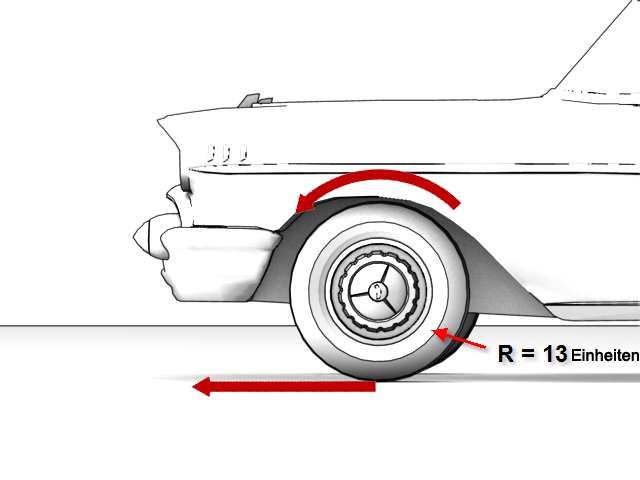
Zunächst betrachten wir die an der Berechnung der Räderdrehung beteiligte Trigonometrie.
Bei einem runden Objekt wird der Drehwinkel (α) durch den Radius des Kreises und die durch den Winkel α eingeschlossene Bogenlänge definiert. Im Bogenmaß ausgedrückt ist dieser Drehwinkel (α) gleich der Bogenlänge geteilt durch den Radius des Kreises (Bogenlänge / R), wobei Folgendes gilt:
- Der Radius des Autorades ist konstant und beträgt in diesem Fall 13 Einheiten.
- Die Bogenlänge entspricht der durch das Auto und seine Räder zurückgelegten Entfernung.
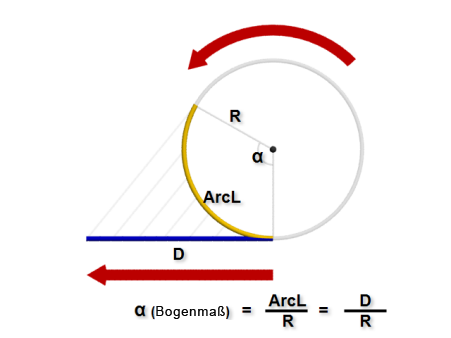
Daher wird die Räderdrehung (Bogenlänge / R) wie folgt berechnet: Entfernung / 13. Während der Radius des Rades konstant ist und 13 beträgt, ist die zurückgelegte Entfernung variabel.
Vorbereiten der Lektion:
- Fahren Sie mit dem Ergebnis der letzten Lektion fort, oder
 öffnen Sie die Datei
car_rig_02.max
.
öffnen Sie die Datei
car_rig_02.max
.
Die Räder drehen (in Welt-X-Koordinaten):
- Wählen Sie im Perspektivansichtsfenster das Chassis aus.
Das Auto ist derzeit auf der Welt-X-Achse ausgerichtet, daher beginnen Sie Ihre Arbeit in diesem Koordinatensystem.
- Klicken Sie mit der rechten Maustaste auf das Karosserieobjekt, und wählen Sie im Quad-Menü die Option "Vernetzungsparameter".
- Wählen Sie im Popup-Menü die Option "Transformieren"
 "Position"
"Position"  "(2.) Position-XYZ"
"(2.) Position-XYZ"  "X-Position".
"X-Position". 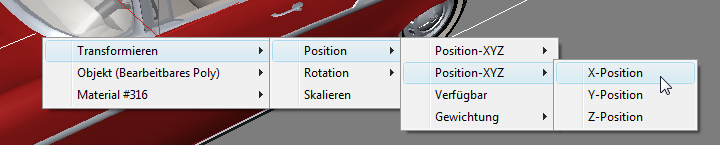 Anmerkung: Es ist wichtig, dass der erste Animations-Controller oben in der Liste (in diesem Fall der Controller "Position-XYZ") immer unangetastet bleibt, da er als "Sperre" für die Beziehung zwischen dem übergeordneten und dem untergeordneten Objekt dient. Wenn Sie Controller auswählen, an denen Sie arbeiten möchten, gehen Sie dabei immer die Controller-Liste von oben nach unten durch, beginnend mit dem zweiten Controller.
Anmerkung: Es ist wichtig, dass der erste Animations-Controller oben in der Liste (in diesem Fall der Controller "Position-XYZ") immer unangetastet bleibt, da er als "Sperre" für die Beziehung zwischen dem übergeordneten und dem untergeordneten Objekt dient. Wenn Sie Controller auswählen, an denen Sie arbeiten möchten, gehen Sie dabei immer die Controller-Liste von oben nach unten durch, beginnend mit dem zweiten Controller.Eine elastische Linie zeigt die Verbindung an, die Sie zwischen Ihren beiden ausgewählten Objekten erstellen werden.
- Klicken Sie auf das linke Vorderrad des Autos (Wheel-FL).
- Wählen Sie im Popup-Menü die Option "Transformieren"
 "Drehung"
"Drehung"  "(2.) Euler-XYZ"
"(2.) Euler-XYZ"  "Z-Rotation".
"Z-Rotation". 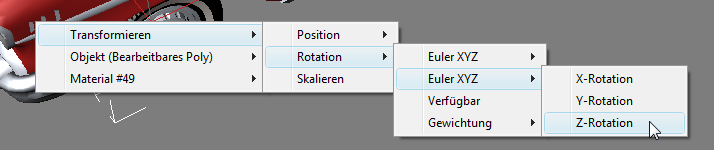
Das Dialogfeld "Parametervernetzung #1" wird geöffnet. In diesem Dialogfeld können Sie unidirektionale und bidirektionale Steuerungsbeziehungen zwischen Objekten einrichten. Die Position und die Drehung der beiden Objekte, die Sie gerade dazu ausgewählt haben, sich gegenseitig zu beeinflussen, werden hervorgehoben.
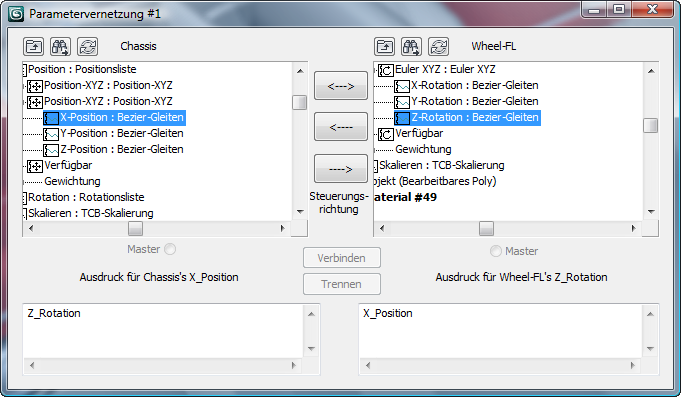
- Klicken Sie im Dialogfeld "Parametervernetzung" auf den nach rechts zeigenden Pfeil über "Richtungs-Steuerung".
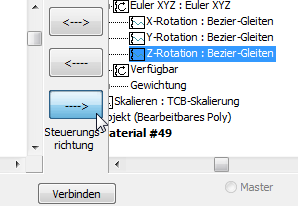
Dadurch wird sichergestellt, dass die X-Position von Chassis die Z-Rotation von Wheel-FL steuert und nicht umgekehrt.
In der unteren rechten Ecke des Dialogfelds "Parametervernetzung" wird das Ausdrucksfenster des Radobjekts angezeigt. Es zeigt die zurückgelegte Entfernung als "X_Position" an.
- Geben Sie neben "X_Position" /13 ein.
Der Ausdruck sollte nun "X_Position/13" lauten, also die Entfernung geteilt durch den Radius des Rades.
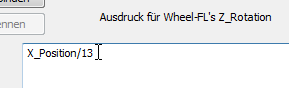
- Klicken Sie auf "Verbinden", schließen Sie jedoch nicht das Dialogfeld.
- Testen Sie Ihre Arbeit, indem Sie die Karosserie des Autos auf ihrer X-Achse bewegen.
Sie werden sehen, dass sich das linke Vorderrad nicht dreht. Obwohl Sie einen Positionslisten-Controller zum Auto und zum Rad hinzugefügt haben, ist der erste Controller auf der Liste (derjenige, der die "Sperre" zwischen dem übergeordneten und dem untergeordneten Objekt sicherstellt) noch aktiv. Sie müssen den zweiten Positions-Controller (den beim Vernetzungsprozess verwendeten) zum aktiven Controller machen.
- Wenn Sie das Automodell bewegt haben, drücken Sie STRG+Z, um die Bewegung rückgängig zu machen.
- Klicken Sie, während die Karosserie ausgewählt ist, in der
 Bewegungsgruppe
Bewegungsgruppe  Rollout "PRS-Parameter" auf die Schaltfläche "Position" im unteren Bereich des Rollouts.
Rollout "PRS-Parameter" auf die Schaltfläche "Position" im unteren Bereich des Rollouts. - Markieren Sie im Rollout "Positionsliste" den zweiten "Position-XYZ"-Controller, und klicken Sie auf "Als aktiv festlegen".
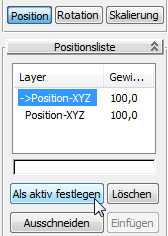
- Versuchen Sie erneut, das Auto auf seiner X-Achse zu bewegen. Tipp: Um die Räderdrehung besser sichtbar zu machen, verwenden Sie das Ansichtsfenster "Vorn", und stellen Sie den Anzeigemodus "Schattiert" ein (oder "Glatt + Glanzpunkte", wenn Sie einen älteren Ansichtsfenstertreiber verwenden).
Das Rad dreht sich nun mit der richtigen Geschwindigkeit, allerdings rückwärts.
- Fügen Sie im Ausdrucksfenster des Dialogfelds "Parametervernetzung" ein Minuszeichen (-) vor dem Ausdruck hinzu, und klicken Sie anschließend auf "Aktualisieren".
- Bewegen Sie das Auto erneut auf seiner X-Achse: Sie werden feststellen, dass sich das Rad nun in die richtige Richtung dreht.
- Wiederholen Sie die vorausgehenden Schritte für alle drei verbleibenden Autoräder. Tipp: Um die Räder auf der rechten Seite des Autos auszuwählen, können Sie die Taste H drücken, nachdem Sie die X-Position der Karosserie gewählt haben, und dann die Auswahl über das Dialogfeld "Objekt auswählen" vornehmen.
Da die Räder gespiegelt wurden, muss bei den Rädern auf der rechten Seite des Autos kein Minuszeichen zum Ausdruck hinzugefügt werden, bei den Rädern auf der linken Seite ist dies jedoch erforderlich.
-
 Schließen Sie alle Dialogfelder für die Parametervernetzung.
Schließen Sie alle Dialogfelder für die Parametervernetzung.
Hinzufügen von Unter-Controllern für die Y-Rotation:
- Wählen Sie im Ansichtsfenster "Oben" das Objekt Chassis aus, und drehen Sie es im Uhrzeigersinn um 90 Grad, sodass seine vordere Stoßstange auf 12 Uhr zeigt.

Das Auto ist jetzt auf der Welt-Y-Achse ausgerichtet, daher beginnen Sie Ihre Arbeit in diesem Koordinatensystem.
-
 Umkreisen Sie das Ansichtsfenster "Perspektive", bis die vordere linke Seite des Autos zu sehen ist.
Umkreisen Sie das Ansichtsfenster "Perspektive", bis die vordere linke Seite des Autos zu sehen ist. 
-
 Bewegen Sie das Auto auf der Y-Achse vor und zurück. Sie werden feststellen, dass sich die Räder nicht drehen.
Bewegen Sie das Auto auf der Y-Achse vor und zurück. Sie werden feststellen, dass sich die Räder nicht drehen. Für die Räderdrehung sind zusätzliche Animations-Controller erforderlich, die die Verschiebung des Autos in Y-Richtung steuern. Sie werden diese als Unter-Controller hinzufügen, so dass die bereits bestehenden Controller nicht überschrieben werden.
- Gehen Sie zur linken unteren Ecke des 3ds Max-Fensters, klicken Sie mit der rechten Maustaste in den MAXScript-Bereich und wählen Sie "Aufzeichnungsfenster öffnen".
- Markieren Sie im Fenster "Makroaufzeichnung" die Zeile mit dem folgenden Inhalt:
$.rotation.controller.Available.controller = Euler_XYZ ()
Stellen Sie beim Auswählen sicher, dass Sie das CR-Zeichen der Zeile nicht mit einbeziehen. Drücken Sie Strg+C, um diese Zeile in den Arbeitsspeicher zu kopieren.
Wenn Sie nicht im Anschluss an die vorherige Lektion fortfahren und die Zeile nicht im Fenster "Aufzeichnung öffnen" angezeigt wird, kopieren Sie die Zeile aus dem Text dieses Lehrgangs.
-
 Schließen Sie das Fenster "MAXScript-Aufzeichnung" und
Schließen Sie das Fenster "MAXScript-Aufzeichnung" und  wählen Sie anschließend das linke Vorderrad (Wheel-FL) aus.
wählen Sie anschließend das linke Vorderrad (Wheel-FL) aus. - Klicken Sie in das MAXScript-Eingabefeld (die weiße Box in der linken unteren Ecke des 3ds Max-Fensters), und drücken Sie STRG+V, um die Codezeile einzufügen. Drücken Sie dann die EINGABETASTE.
- Stellen Sie sicher, dass in der
 Bewegungsgruppe
Bewegungsgruppe  Rollout "PRS-Parameter" die Schaltfläche "Drehung" aktiviert ist. Kontrollieren Sie dann, ob im Rollout "Rotationsliste" ein neuer Unter-Controller zur Rotationsliste hinzugefügt wurde (insgesamt sollten 3 vorhanden sein).
Rollout "PRS-Parameter" die Schaltfläche "Drehung" aktiviert ist. Kontrollieren Sie dann, ob im Rollout "Rotationsliste" ein neuer Unter-Controller zur Rotationsliste hinzugefügt wurde (insgesamt sollten 3 vorhanden sein). 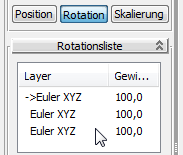
- Wiederholen Sie Schritt 7, um einen vierten Rotations-Unter-Controller hinzuzufügen. Sie werden diesen zu einem späteren Zeitpunkt im Lehrgang benötigen.
Das linke Vorderrad sollte nun vier Euler-XYZ-Spuren besitzen.
-
 Wählen Sie ein anderes Rad aus, und wiederholen Sie die Schritte 7 bis 9, bis in den jeweiligen Rotationslisten aller vier Räder jeweils vier Euler-XYZ-Spuren vorhanden sind.
Wählen Sie ein anderes Rad aus, und wiederholen Sie die Schritte 7 bis 9, bis in den jeweiligen Rotationslisten aller vier Räder jeweils vier Euler-XYZ-Spuren vorhanden sind.
Beim vorherigen Verfahren haben Sie gelernt, wie Controller hinzugefügt werden, die die Drehung der Autoräder für die Länge der durch das Modell entlang der Welt-X-Achse zurückgelegten Entfernung bestimmen. Wenn Sie jedoch versuchen würden, das Auto auf irgendeine Weise zu drehen, würde die Räderdrehung verringert werden oder ganz aufhören. Daher müssen Sie Controller hinzufügen, die der Verschiebung des Autos in Y-Richtung Rechnung tragen.
Drehen Sie die Räder (in Welt-Y-Koordinaten):
- Wählen Sie das Chassis aus, klicken Sie anschließend mit der rechten Maustaste, und wählen Sie im Quad-Menü die Option "Vernetzungsparameter".
- Wählen Sie im Menü die Option "Transformieren"
 "Position"
"Position"  "(2.) Position-XYZ"
"(2.) Position-XYZ"  "Y-Position".
"Y-Position". 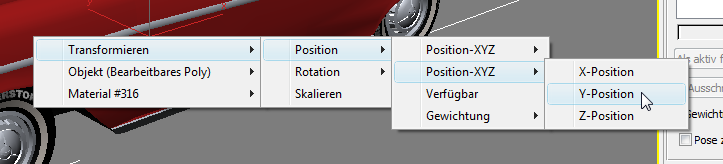
- Klicken Sie auf das linke Vorderrad (Wheel-FL).
- Wählen Sie im Menü die Option "Transformieren"
 "Drehung"
"Drehung"  "(3.) Euler-XYZ"
"(3.) Euler-XYZ"  "Z-Rotation".
"Z-Rotation". 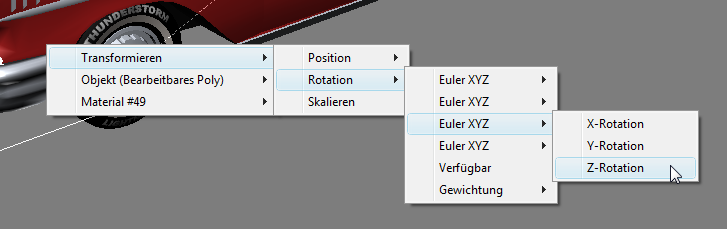
- Klicken Sie im Dialogfeld "Parametervernetzung" auf den nach rechts zeigenden Pfeil über "Richtungs-Steuerung", um sicherzustellen, dass die Y-Position von Chassis die Z-Rotation von Wheel-FL steuert.
- Geben Sie im rechten Ausdrucksfenster /13 ein, und klicken Sie anschließend auf "Verbinden".
Der Ausdruck für das linke Rad sollte Y_Position/13 lauten.
- Klicken Sie auf "Verbinden".
- Wiederholen Sie die Schritte 2 bis 7 für jedes der anderen drei Räder. Anmerkung: Der Ausdruck für die rechten Räder sollte -Y_Position/13 lauten.
-
 Schließen Sie die Dialogfelder für die Parametervernetzung.
Schließen Sie die Dialogfelder für die Parametervernetzung.  Drehen Sie das Auto im Ansichtsfenster "Oben", so dass es nicht horizontal oder vertikal ausgerichtet ist.
Drehen Sie das Auto im Ansichtsfenster "Oben", so dass es nicht horizontal oder vertikal ausgerichtet ist. - Klicken Sie im Hauptwerkzeugkasten auf
 (Auswählen und verschieben), und legen Sie anschließend für das Koordinatensystem "Lokal" fest.
(Auswählen und verschieben), und legen Sie anschließend für das Koordinatensystem "Lokal" fest. 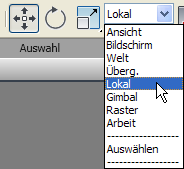
- Wenn erforderlich, passen Sie das Ansichtsfenster "Perspektive" so an, dass die Seite des Autos gezeigt wird.
- Bewegen Sie das Auto auf seiner lokalen X-Achse. Sie werden feststellen, dass sich die Räder ordnungsgemäß drehen.
- Drehen Sie das Auto im Ansichtsfenster "Oben", bis die vordere Stoßstange nach links zeigt.
- Speichern Sie die Datei unter dem Namen mycar_rig_03.max.
Drehen Sie die Räder (unter einer Pfadbeschränkung):
- Fahren Sie mit dem Ergebnis des letzten Verfahrens fort, oder
 öffnen Sie die Datei
car_rig_03.max.
öffnen Sie die Datei
car_rig_03.max.
- Wählen Sie im Hauptmenü
 Liste "Auswahlsätze" die Option Car Path aus.
Liste "Auswahlsätze" die Option Car Path aus. 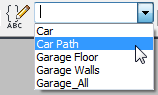
Eine Warnmeldung wird angezeigt.
- Klicken Sie auf "Ja", um den Pfad anzuzeigen, den Sie zur Animation der Autobewegung verwenden werden.
- Wählen Sie im Hauptmenü "Erstellen"
 "Helfer"
"Helfer"  "Punkt".
"Punkt". - Aktivieren Sie im Rollout "Parameter" die Option "Feld", und setzen Sie die Größe auf 100.0.

Dadurch wird das Helfer-Gizmo vergrößert und ist in der Szene einfacher auszuwählen.
Anmerkung: Viele Animatoren verwenden anstelle des Punktes den Dummy-Helfer. Der Vorteil der Verwendung eines Punkthelfers besteht darin, dass Sie seine Größe ohne Skalieren anpassen können. Die Skalierung eines Helfers in einer Hierarchie wirkt sich auf seine untergeordneten Objekte aus: Dieser Effekt soll in der Regel vermieden werden. - Klicken Sie im Ansichtsfenster "Oben" auf einen Punkt in der Nähe des Autos, um einen Punkthelfer zu platzieren.
- Klicken Sie, während der Punkthelfer noch ausgewählt ist, im Hauptwerkzeugkasten auf
 (Ausrichten), und wählen Sie dann in einem beliebigen Ansichtsfenster das Chassis aus.
(Ausrichten), und wählen Sie dann in einem beliebigen Ansichtsfenster das Chassis aus. - Stellen Sie im Dialogfeld "Auswahl ausrichten"
 Bereich "Position ausrichten" sicher, dass die Steuerelemente "X-Position" und "Y-Position" aktiviert sind und das Steuerelement "Z-Position" deaktiviert ist.
Bereich "Position ausrichten" sicher, dass die Steuerelemente "X-Position" und "Y-Position" aktiviert sind und das Steuerelement "Z-Position" deaktiviert ist. - Stellen Sie in den Bereichen "Aktuelles Objekt" und "Zielobjekt" sicher, dass "Drehpunkt" ausgewählt ist, und klicken Sie anschließend auf "OK".
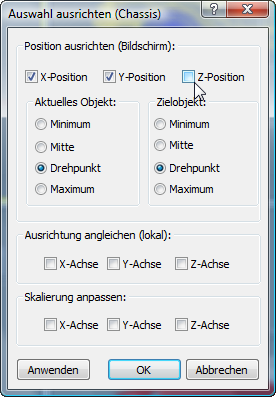
- Bewegen Sie im Ansichtsfenster "Vorn" den Punkthelfer auf seiner X-Achse nach rechts, bis er sich unmittelbar links neben der Hinterachse des Autos befindet.
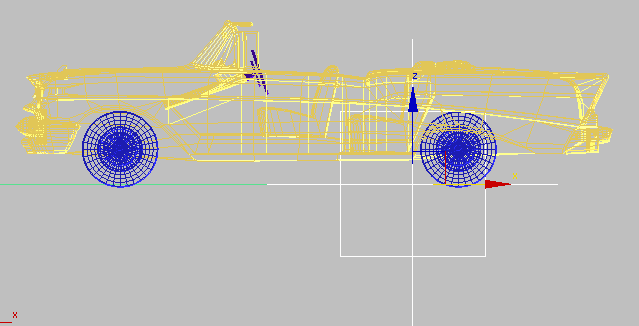
Punkthelfer zur linken Seite der Hinterachse verschoben
Der Ort, den Sie für den Punkthelfer festgelegt haben, wird der Drehpunkt des Autos, wenn sich die Vorderräder drehen.
- Benennen Sie in der Befehlsgruppe
 Rollout "Name und Farbe" den Helfer in Dummy_CAR um.
Rollout "Name und Farbe" den Helfer in Dummy_CAR um. - Wählen Sie das Chassis in einem beliebigen Ansichtsfenster aus.
- Klicken Sie im Hauptwerkzeugkasten auf
 (Auswählen und verknüpfen). Klicken Sie anschließend im Ansichtsfenster "Vorn" auf das Chassis, und ziehen Sie mit der Maus zum Punkthelfer. Dadurch wird die Karosserie zum untergeordneten Objekt des Punkthelfers.
(Auswählen und verknüpfen). Klicken Sie anschließend im Ansichtsfenster "Vorn" auf das Chassis, und ziehen Sie mit der Maus zum Punkthelfer. Dadurch wird die Karosserie zum untergeordneten Objekt des Punkthelfers. - Klicken Sie im Hauptwerkzeugkasten auf
 (Objekt auswählen), um den Verknüpfungsmodus zu beenden.
(Objekt auswählen), um den Verknüpfungsmodus zu beenden. - Wählen Sie in der Liste "Auswahlsätze" des Hauptwerkzeugkastens Garage_All. Klicken Sie auf "Ja", um die Warnmeldung zu schließen und den Rest der Szenengeometrie einzublenden.
- Klicken Sie im Ansichtsfenster "Oben" auf
 (Zoom Grenzen), um den ganzen Parkplatz anzuzeigen.
(Zoom Grenzen), um den ganzen Parkplatz anzuzeigen. - Klicken Sie im Ansichtsfenster "Perspektive" auf die Beschriftung "Perspektive", und wählen Sie im Menü "Kameras"
 "Camera_Wall-E".
"Camera_Wall-E".
Beim vorherigen Verfahren haben Sie gelernt, wie Controller hinzugefügt werden, die die Autoräder für eine beliebige zurückgelegte Entfernung in der Welt-X- und Y-Ebene drehen. Die Räder drehen sich daher ordnungsgemäß, wenn Sie das Auto manuell in beliebiger Richtung in der Szene bewegen.
Die Bewegung eines Autos wird jedoch meistens animiert, indem das Auto mithilfe der Pfadbeschränkung auf einem vordefinierten Pfad platziert wird. Diese Art der Animation erfordert einen anderen Ausdruck.
Dieser neue Ausdruck verwendet dieselbe Formel (Entfernung geteilt durch Radius) wie die bislang von Ihnen verwendeten. Während der Radius des Rades konstant bleibt, wird jedoch die zurückgelegte Entfernung auf andere Weise berechnet.
Animieren Sie den Dummy, indem Sie ihn auf einen Pfad beschränken:
- Wählen Sie in einem beliebigen Ansichtsfenster den Helfer Dummy_CAR aus.
- Wählen Sie in der Hauptmenüleiste "Animation"
 "Beschränkungen"
"Beschränkungen"  "Pfadbeschränkung".
"Pfadbeschränkung". - Klicken Sie im Ansichtsfenster "Oben" auf den grünen Pfad (CarPath).
Der Helfer und das verknüpfte Auto werden am Anfang des Pfads neu positioniert.
Anmerkung: Alternativ könnten Sie das Auto direkt auf den Pfad beschränken. In diesem Fall empfiehlt es sich jedoch, den dem Auto übergeordneten Helfer zu beschränken, so dass Sie eine zusätzliche Kontrolle über das Verhalten des Autos behalten können (z. B. zum Definieren von Schleuderbewegungen um enge Kurven).Der Pfad ist eine NURBS-Kurve.
Tipp: NURBS-Kurven bieten, wenn sie als Animationspfade verwendet werden, eine gleichmäßigere Bewegung als gewöhnliche Splines. - Geben Sie die Animation wieder.
Die Ausrichtung des Autos bleibt während der gesamten Animation konstant.
- Aktivieren Sie in der
 Bewegungsgruppe
Bewegungsgruppe  Rollout "Pfadparameter"
Rollout "Pfadparameter"  Bereich "Pfadoptionen" die Option "Folgen".
Bereich "Pfadoptionen" die Option "Folgen". 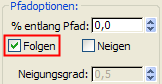
- Verschieben Sie den Fensterinhalt nach unten, um den Bereich "Achse" anzuzeigen, und aktivieren Sie die Option "Umkehren".
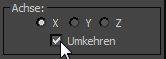
Die Option "Umkehren" verhindert, dass das Auto rückwärts fährt.
- Geben Sie die Animation erneut wieder.
Das Auto ist korrekt auf dem Pfad ausgerichtet, jedoch drehen sich die Räder nicht mehr. Dies liegt daran, dass der Ausdruck, der die zuvor von Ihnen formulierte Räderdrehung definierte, keine Gültigkeit mehr besitzt. Die durch das Auto zurückgelegte Entfernung hing von der X- und Y-Verschiebung im Welt-Koordinatensystem ab. Die Verschiebung ist nun an die Länge des Pfads und den durch das Auto zurückgelegten Prozentsatz des Pfads gebunden. Sie müssen eine Vernetzung hinzufügen, die diese Änderung reflektiert.
Vernetzen der Räderdrehung mit einem Pfad:
- Wählen Sie in einem beliebigen Ansichtsfenster den Animationspfad (CarPath) aus, und wechseln Sie anschließend zur
 Dienstprogrammgruppe.
Dienstprogrammgruppe. - Klicken Sie auf "Messen", und nehmen Sie im Bereich "Formen" die Pfadlänge zur Kenntnis.
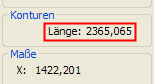
- Wählen Sie den Punkthelfer aus, klicken Sie mit der rechten Maustaste darauf, und wählen Sie anschließend im Menü die Option "Vernetzungsparameter".
- Wählen Sie im Menü "Transformieren"
 "Position"
"Position"  "Pfadbeschränkung"
"Pfadbeschränkung"  "Prozent".
"Prozent". 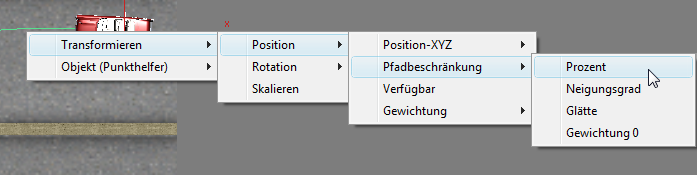
- Klicken Sie auf eines der Autoräder, und wählen Sie "Transformieren"
 "Drehung"
"Drehung"  "(4.) Euler-Drehung"
"(4.) Euler-Drehung"  "Z-Rotation".
"Z-Rotation". 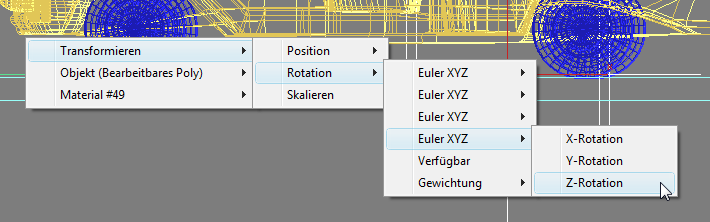
- Stellen Sie im Dialogfeld "Parametervernetzung" die Steuerungsrichtung nach rechts ein. Dadurch erhält der Parameter "Prozent" die Kontrolle über die Räderdrehung.
- Geben Sie im rechten Ausdrucksfenster (2365*Percent)/13 ein. Anmerkung: Der Wert 2365 ist die Länge des Animationspfads, die Sie zuvor gemessen haben. Wenn dieser Wert mit der Prozentvariablen multipliziert wird, wird dadurch die Entfernung berechnet, die das Auto zu einem beliebigen Zeitpunkt entlang des Pfads zurückgelegt hat. Wenn diese Entfernung durch den Radius des Rades (13) dividiert wird, ist das Ergebnis der Rotationsbetrag, der für die Drehung des Rades erforderlich ist.
- Klicken Sie auf "Verbinden".
- Geben Sie die Animation wieder, um die Räderdrehung zu sehen.
- Um die Animation besser sehen zu können, klicken Sie auf die Schaltfläche
 (Zeitkonfiguration), und aktivieren Sie im Dialogfeld "Zeitkonfiguration"
(Zeitkonfiguration), und aktivieren Sie im Dialogfeld "Zeitkonfiguration"  Bereich "Zeitanzeige" die Option "FRAME:TICKS".
Bereich "Zeitanzeige" die Option "FRAME:TICKS". 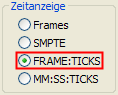
- Wiederholen Sie die Schritte 3 bis 8, um den Punkthelfer mit den übrigen drei Autorädern zu verknüpfen.
Denken Sie daran, zum Ausdruck für die Räder auf der rechten Seite des Modells ein Minuszeichen (-) hinzuzufügen, damit sie sich nicht in die entgegengesetzte Richtung drehen.
- Speichern Sie die Datei unter dem Namen mycar_rig_04.max.